Содержание
- Как открыть диспетчер файлов на Samsung Galaxy
- Действия
- 1. Откройте список приложений вашего Galaxy
- 2. Нажмите папку Samsung
- 3. Нажмите «Мои файлы»
- Где в телефоне Андроид находится проводник и как открыть файловый менеджер
- Как открыть обычный проводник
- Способы открыть системный проводник
- Чем он отличается от обычного
- Сторонние приложения
- Cx проводник
- Total Commander
- Где в самсунге галакси проводник
- Куда сохраняются скачанные из интернета файлы
- Как посмотреть содержимое папки Download
- Как сохранять файлы из интернета сразу на карту памяти
- Где в Android проводник и как его установить
- Приложение «ЕС проводник»
- Как установить проводник
Как открыть диспетчер файлов на Samsung Galaxy
На устройствах компании Samsung есть собственный встроенный файловый менеджер, его название «Мои файлы». «My Files» управляет всеми файлами на вашем смартфоне, так же, как файловый менеджер на вашем компьютере. В этой статье рассказывается о том, как просмотреть свои файлы в диспетчере файлов Samsung Galaxy.
Действия
1. Откройте список приложений вашего Galaxy
![]()
- Сделайте это, нажав на значок с квадратом из крошечных квадратов или точек в правом нижнем углу экрана. Если у вас есть Galaxy 8, вместо этого проведите по экрану снизу от главного экрана.
2. Нажмите папку Samsung
![]()
- Если у вас нет этой папки, перейдите к следующему шагу.
3. Нажмите «Мои файлы»
![]()
- Это значок оранжевой папки. Теперь вы можете просматривать и папки на своем телефоне или планшете.
- Если вы не можете найти файловый менеджер, коснитесь панели поиска в верхней части окна приложения, введите мои файлы и нажмите «Мои файлы» в результатах поиска.
Источник
Где в телефоне Андроид находится проводник и как открыть файловый менеджер

Телефон, как и любое устройство, производящее обработку и хранение информации, имеет собственное файловое хранилище. В нем все файлы имеют особую иерархию, называемую файловой системой (или структурой). В ОС Android используется иерархическая структура, где файлы находятся в отдельных папках, а папки – друг в друге. Чтобы увидеть эту структуру, нужно использовать приложение Проводник. Мы расскажем, где находится встроенный проводник в телефоне с Андроид.
Как открыть обычный проводник
«А бывают необычные?» – спросит читатель. На самом деле, в зависимости от оболочки может быть несколько приложений для работы с файлами и папками. Их разрабатывают и добавляют сами разработчики и прошивок и производители телефонов. Во-первых, такие приложения безопаснее, ведь в них скрыты системные файлы. Во-вторых, разработчикам проще изменять их интерфейс для создания единой концепции дизайна оболочки. Проще говоря, встроенный проводник – это безопасно и красиво.
Описываемое приложение может носить следующие названия:
- Файловый менеджер;
- Диспетчер файлов;
- Проводник;
- Файлы.
Сам ярлык по умолчанию отображается на главном экране или в папке «Инструменты». Также открыть его можно, вызвав Гугл-ассистента (для этого три секунды держите кнопку «Домой» по центру или скажите «Окей, Гугл»), и сказав: «Открыть приложение Проводник».

Способы открыть системный проводник
Это приложение разработчики скрывают подальше в настройках, чтобы неопытные пользователи ничего не меняли в нем.
Автор не нашел простого способа добраться до него без использования сторонних приложений, потому предлагаем наиболее оптимальное решение с использованием Cx Explorer:
- Скачайте приложение Cx Explorer по этой ссылке.


- Перейдите в раздел «Основная память».
- Откройте папку «Android», а после подкаталог «data».
- Подтвердите переход на внешний менеджер.
Чем он отличается от обычного
Как вы заметили, разобраться в интерфейсе системного диспетчера труднее. В нем используются какие-то примитивные формы, а в дополнительном меню много похожих разделов. Это нормально, ведь главная задача такой программы – это удобный доступ к файлам из других приложений. Учтите, что даже во встроенном файловом менеджере вы можете только просматривать системные файлы, но редактировать их точно не получится.

Сторонние приложения
Иногда встроенное программное решения для просмотра файлов не устраивает пользователей из-за ограниченности функционала или неприятного интерфейса. Лично автора, например, раздражает дизайн интерфейса диспетчера в телефонах «Самсунг» (чисто субъективное мнение). В таком случае на помощь приходят сторонние приложения, которые легко устанавливаются на телефон.

Cx проводник
Эта отличная программа уже выручила нас в подзаголовке выше. Теперь мы подробнее остановимся на ней и расскажем обо всех преимуществах. Начнем, пожалуй, с возможности анализа пространства на диске. Да, такую функцию поддерживают многие современные смартфоны, но на старых ее до сих пор нет. Для очистки от мусора достаточно открыть программу и нажать «Анализировать». После сервис автоматически покажет большие файлы, а также предоставит диаграмму по занятому пространству.
Второе преимущество проводника – это возможность подключения к удаленному хранилищу. Здесь есть доступ через следующие технологии:
- Облачные хранилища (Dropbox, Google Drive, OneDrive И Box).
- Локальная сеть;
- FTP;
- SFTP;
- WebDAV.

Не пугайтесь этих букв – это названия протоколов для подключения к удаленным хранилищам. Если у вас таких нет, то пользоваться этим разделом не придется. В остальном это такая же программа, не дающая дополнительных привилегий.
Total Commander
В начале XX века это приложение было графическим проводником для ПК. Однако у версии для Windows и Android ничего общего. Total Commander для телефонов – это расширенный файловый менеджер с примитивным интерфейсом, повышенной производительностью и логичной структурой. Ссылка для установки здесь.

Благодарим за прочтение.
Источник
Где в самсунге галакси проводник
Куда сохраняются скачанные из интернета файлы
По умолчанию все скачанные из интернета файлы сохраняются в папку Download (Загрузки), которая находится в памяти устройства.
Как посмотреть содержимое папки Download
Откройте меню устройства.

Выберите приложение «Мои файлы». Часто оно находится в папке «Samsung».
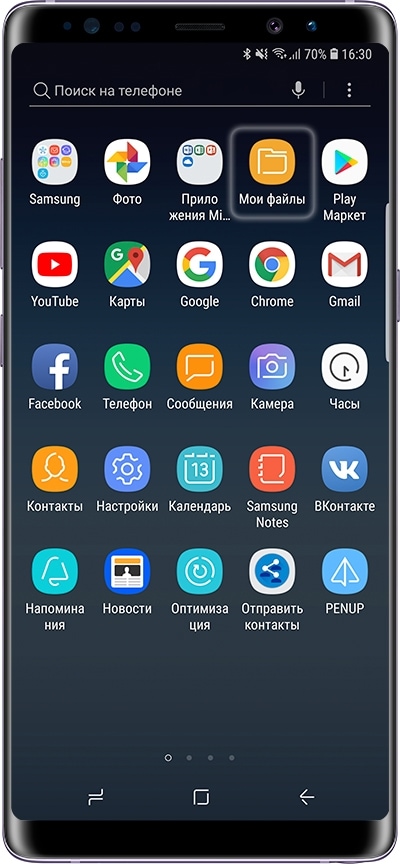
Выберите пункт «Загрузки», если он есть на вашем устройстве.
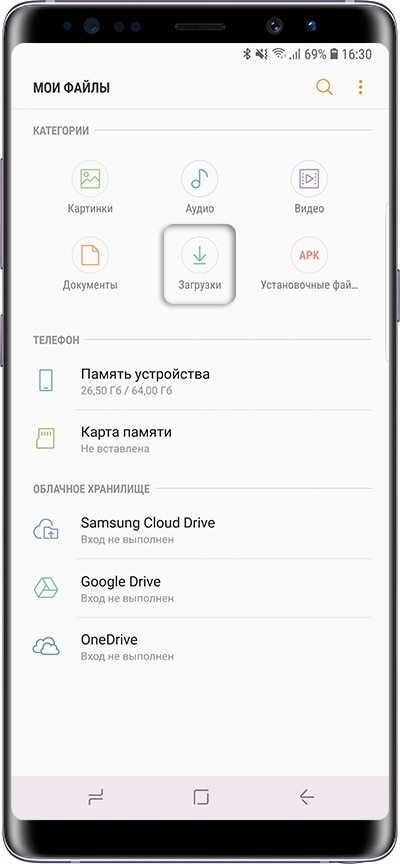
Если такого пункта нет, выберите «Память устройства»,
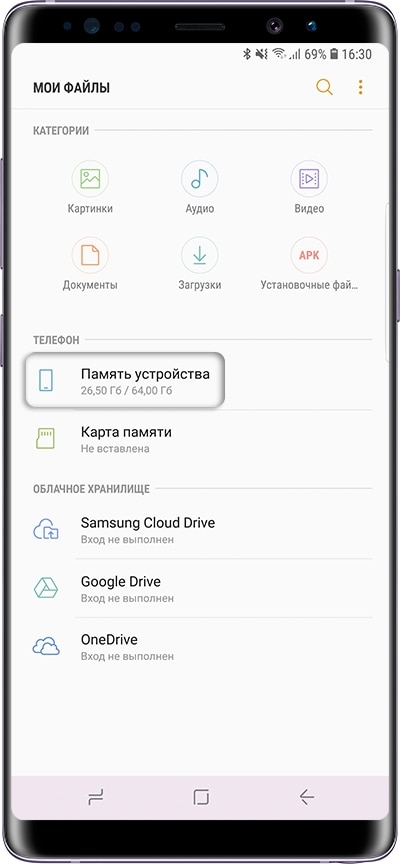
затем откройте папку «Download».
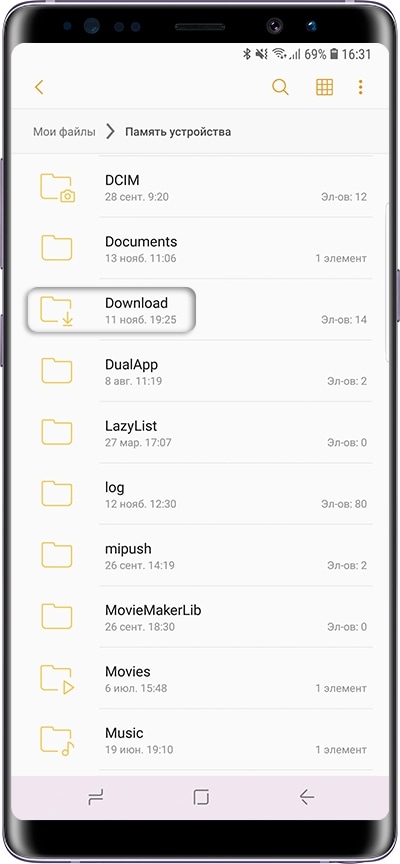
В папке появятся загруженные из интернета файлы.
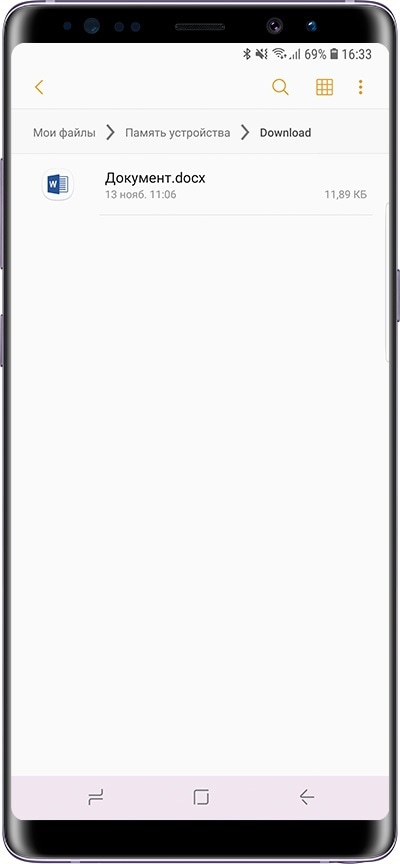
Как сохранять файлы из интернета сразу на карту памяти
В статье по ссылке ниже вы найдете инструкцию для стандартного браузера «Интернет».

Наконец-то вышло долгожданное обновление ES Проводник 3, которое принесло ряд интересных возможностей ну и конечно же, новый, современный дизайн оформления. Данное приложение совершенно бесплатное и имеет ряд функциональных особенностей по сравнению с аналогами.
ES Проводник 3 – это сразу и менеджер файлов, менеджер приложений, удобный диспетчер задач и менеджер по доступу ко всевозможным облачным сервисам, таким как Dropbox, SkyDrive, Google Drive, Яндексю.Диск и прочих.
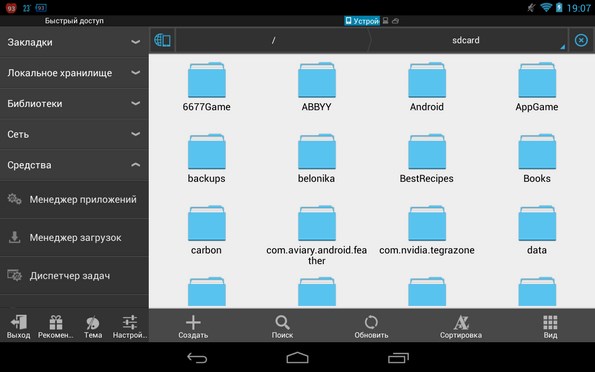
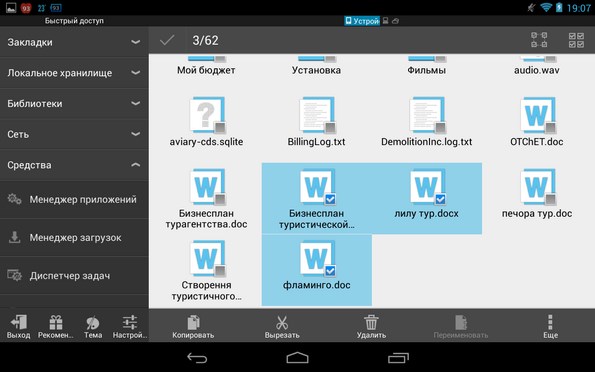

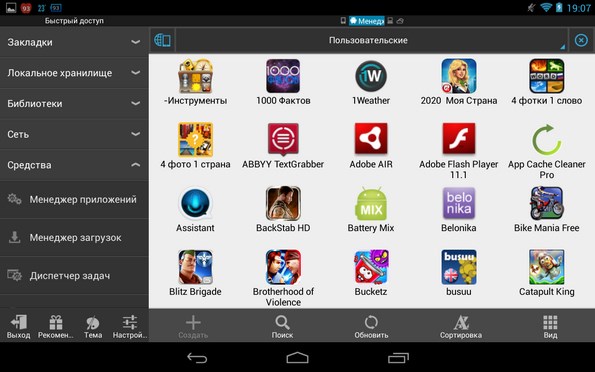
Также, с помощью данной программы, вы сможете получать доступ к ftp серверам и к другим устройствам посредством Bluetooth. Помимо всего этого, данный проводник имеет встроенные утилиты для просмотра изображений, видео, прослушивания музыки, редактора текстовых документов. Теперь вы с легкостью сможете копировать, перемещать, вырезать нужные вам файлы, причем одновременно можно работать сразу с несколькими фалами.
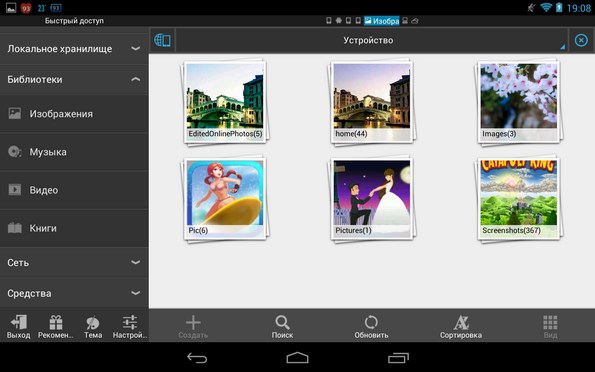
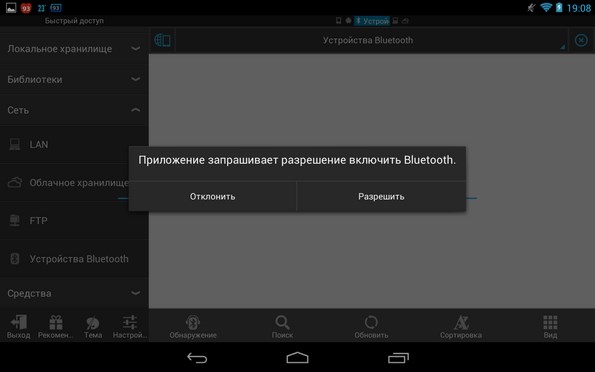
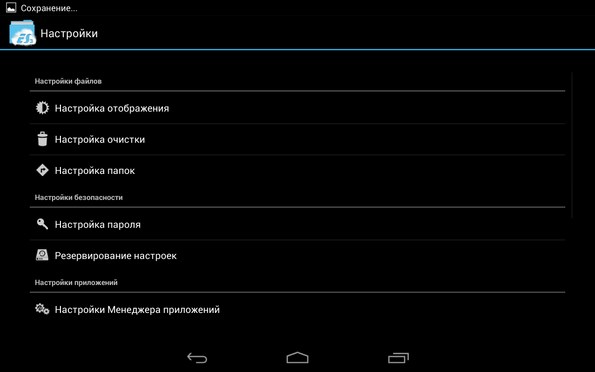
Создавайте бэкап версии нужных приложений и файлов мультимедиа, разархивируйте архивы и многое другое с помощью всего лишь одного приложения. Одновременно можно открывать до восьми окон с разными папками, а удобное боковое меню позволят быстро переключаться между каталогами и опциями. По праву лучший менеджер файлов со стильным интерфейсом и максимумом возможностей.
ES Проводник – это многофункциональный файловый менеджер, который может справиться с самыми различными задачами требуемыми от него. Благодаря данному проводнику вы сможете выделять (поддерживается «мультикопирование»), копировать, удалять файлы и папки, или же перемещать их в другое место на вашем устройстве или флеш-накопителе, а также многое другое.
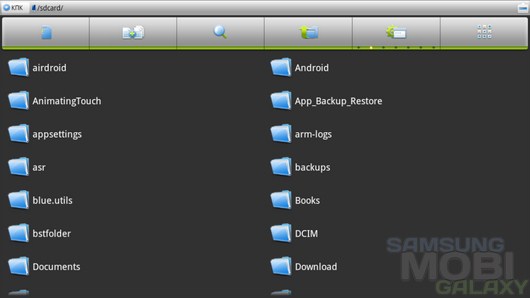
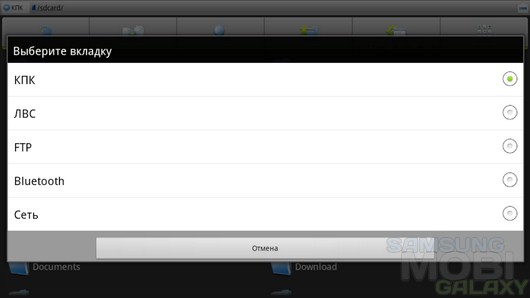
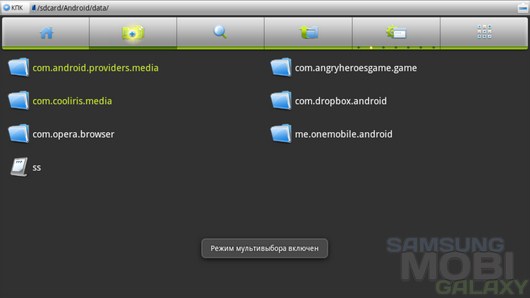
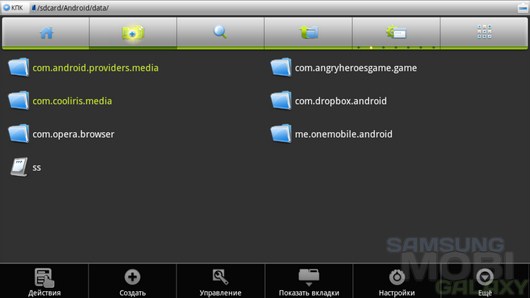
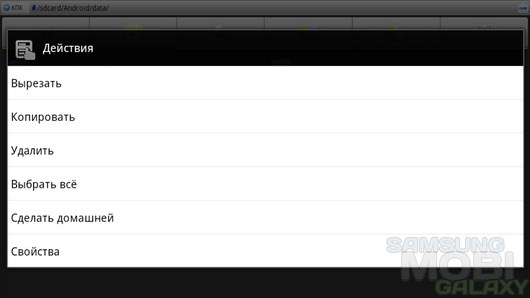
Текстовые файлы можно отредактировать прямо в этой программе. Также имеется возможность работы с архивами и вложенными в них файлами с помощью встроенного архиватора, работа с приложениями которые установлены на вашем смартфоне. ES Проводник поддерживает работу с серверами и иными устройствами через FTP и Bluetooth.
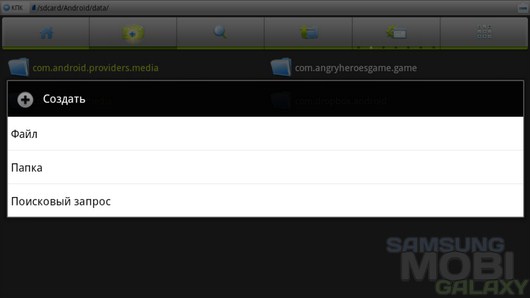
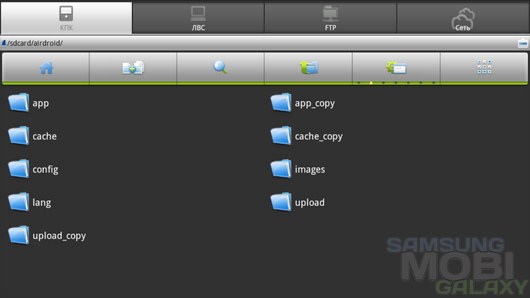
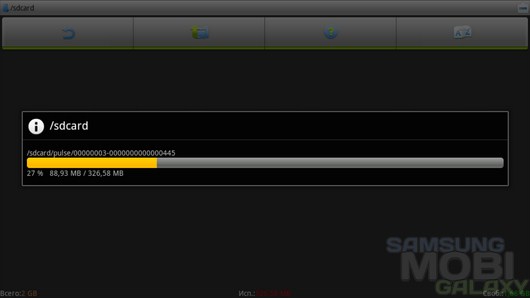
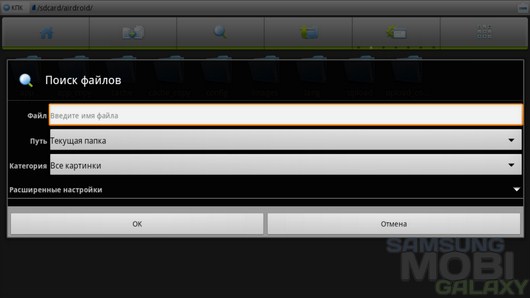
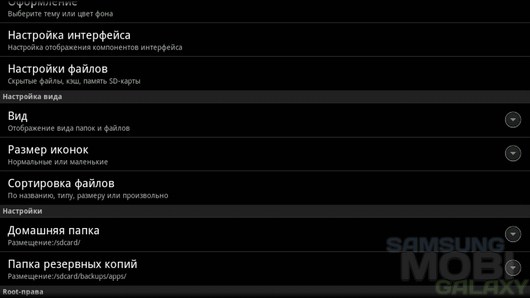
Быстрый поиск обеспечит функциональный и быстрый поиск, который имеет значительное количество различных критериев настройки.
Источник
Где в Android проводник и как его установить
Многие пользователи задаются вопросом, где в андроиде проводник, знакомясь с этой новой для себя операционной системой. Сразу хочется сказать, что разработчики не продумали это программное обеспечение для ОС андроид, поэтому его там попросту нет.
Подразумевается, что владельцы мобильных устройств с этой операционкой должны работать с файлами в каждой отдельной папке, например, удалять музыку в папке «Музыка, а картинки — в папке «Изображения.
Но не всем это покажется удобным, поэтому на андроид можно самостоятельно установить стороннюю программу, выполняющую функции проводника.
Приложение «ЕС проводник»

«ЕС проводник» — это приложение, которое можно скачать с Playmarket и использовать, как файловый менеждер. Особенностями этого сервиса являются:
- Возможность работать с сетями 3G, EDGE, Wi-Fi и Bluetooh.
- Управление файлами точно так же, как и на компьютере. То есть их можно удалять, переносить, переименовывать, независимо от того, где они находятся.
- Возможность работы с ярлыками программ.
- Управление файлами на телефоне через компьютер.
- Встроенный проигрыватель мультимедийных файлов.
- Текстовый редактор.
- Удобный и понятный интерфейс на русском языке.
Теперь, кликнув по ярлыку в виде облака на фоне синей папки, который появится у вас в главном меню, вы сможете просмотреть и отредактировать все файлы в одном месте.
Также вы сможете перенести ярлык «ЕС Проводника» на рабочий экран для удобства работы с приложением.
Как установить проводник

Чтобы скачать это приложение к себе на мобильное устройство, вам нужно:
- Зайти в Playmarket и в поисковой строке набрать «ЕС проводник».
- В появившемся списке кликнуть на программу и нажать «Установить».
- Через несколько секунд в папке «Download» вы обнаружите установочный файл apk. Кликните на него и согласитесь с предлагаемыми условиями.
Теперь зайдите в основное меню, где расположены все ваши программы, там, на последней странице вы и найдете новый проводник.
Источник

Телефон, как и любое устройство, производящее обработку и хранение информации, имеет собственное файловое хранилище. В нем все файлы имеют особую иерархию, называемую файловой системой (или структурой). В ОС Android используется иерархическая структура, где файлы находятся в отдельных папках, а папки – друг в друге. Чтобы увидеть эту структуру, нужно использовать приложение Проводник. Мы расскажем, где находится встроенный проводник в телефоне с Андроид.
Как открыть обычный проводник
«А бывают необычные?» – спросит читатель. На самом деле, в зависимости от оболочки может быть несколько приложений для работы с файлами и папками. Их разрабатывают и добавляют сами разработчики и прошивок и производители телефонов. Во-первых, такие приложения безопаснее, ведь в них скрыты системные файлы. Во-вторых, разработчикам проще изменять их интерфейс для создания единой концепции дизайна оболочки. Проще говоря, встроенный проводник – это безопасно и красиво.
Описываемое приложение может носить следующие названия:
- Файловый менеджер;
- Диспетчер файлов;
- Проводник;
- Файлы.
Сам ярлык по умолчанию отображается на главном экране или в папке «Инструменты». Также открыть его можно, вызвав Гугл-ассистента (для этого три секунды держите кнопку «Домой» по центру или скажите «Окей, Гугл»), и сказав: «Открыть приложение Проводник».

Способы открыть системный проводник
Это приложение разработчики скрывают подальше в настройках, чтобы неопытные пользователи ничего не меняли в нем.
Автор не нашел простого способа добраться до него без использования сторонних приложений, потому предлагаем наиболее оптимальное решение с использованием Cx Explorer:
- Скачайте приложение Cx Explorer по этой ссылке.

- Откройте программу.

- Перейдите в раздел «Основная память».
- Откройте папку «Android», а после подкаталог «data».

- Подтвердите переход на внешний менеджер.
Готово. Здесь вы можете просматривать даже системные и скрытые файлы. Кстати, такое же приложение открывается при поиске файлов в мессенджерах и социальных сетях.
Чем он отличается от обычного
Как вы заметили, разобраться в интерфейсе системного диспетчера труднее. В нем используются какие-то примитивные формы, а в дополнительном меню много похожих разделов. Это нормально, ведь главная задача такой программы – это удобный доступ к файлам из других приложений. Учтите, что даже во встроенном файловом менеджере вы можете только просматривать системные файлы, но редактировать их точно не получится.

Сторонние приложения
Иногда встроенное программное решения для просмотра файлов не устраивает пользователей из-за ограниченности функционала или неприятного интерфейса. Лично автора, например, раздражает дизайн интерфейса диспетчера в телефонах «Самсунг» (чисто субъективное мнение). В таком случае на помощь приходят сторонние приложения, которые легко устанавливаются на телефон.

Cx проводник
Эта отличная программа уже выручила нас в подзаголовке выше. Теперь мы подробнее остановимся на ней и расскажем обо всех преимуществах. Начнем, пожалуй, с возможности анализа пространства на диске. Да, такую функцию поддерживают многие современные смартфоны, но на старых ее до сих пор нет. Для очистки от мусора достаточно открыть программу и нажать «Анализировать». После сервис автоматически покажет большие файлы, а также предоставит диаграмму по занятому пространству.
Второе преимущество проводника – это возможность подключения к удаленному хранилищу. Здесь есть доступ через следующие технологии:
- Облачные хранилища (Dropbox, Google Drive, OneDrive И Box).
- Локальная сеть;
- FTP;
- SFTP;
- WebDAV.

Не пугайтесь этих букв – это названия протоколов для подключения к удаленным хранилищам. Если у вас таких нет, то пользоваться этим разделом не придется. В остальном это такая же программа, не дающая дополнительных привилегий.
Ссылка для установки.
Total Commander
В начале XX века это приложение было графическим проводником для ПК. Однако у версии для Windows и Android ничего общего. Total Commander для телефонов – это расширенный файловый менеджер с примитивным интерфейсом, повышенной производительностью и логичной структурой. Ссылка для установки здесь.

Благодарим за прочтение.
08.06.2018 08.06.2018
На устройствах компании Samsung есть собственный встроенный файловый менеджер, его название «Мои файлы». «My Files» управляет всеми файлами на вашем смартфоне, так же, как файловый менеджер на вашем компьютере. В этой статье рассказывается о том, как просмотреть свои файлы в диспетчере файлов Samsung Galaxy.
О ЧЁМ СТАТЬЯ?
- Действия
- 1. Откройте список приложений вашего Galaxy
- 2. Нажмите папку Samsung
- 3. Нажмите «Мои файлы»
Действия
1. Откройте список приложений вашего Galaxy
![]()
- Сделайте это, нажав на значок с квадратом из крошечных квадратов или точек в правом нижнем углу экрана. Если у вас есть Galaxy 8, вместо этого проведите по экрану снизу от главного экрана.
2. Нажмите папку Samsung
![]()
- Если у вас нет этой папки, перейдите к следующему шагу.
3. Нажмите «Мои файлы»
![]()
- Это значок оранжевой папки. Теперь вы можете просматривать и папки на своем телефоне или планшете.
- Если вы не можете найти файловый менеджер, коснитесь панели поиска в верхней части окна приложения, введите мои файлы и нажмите «Мои файлы» в результатах поиска.
Где в самсунге галакси проводник
Куда сохраняются скачанные из интернета файлы
По умолчанию все скачанные из интернета файлы сохраняются в папку Download (Загрузки), которая находится в памяти устройства.
Как посмотреть содержимое папки Download
Откройте меню устройства.

Выберите приложение «Мои файлы». Часто оно находится в папке «Samsung».
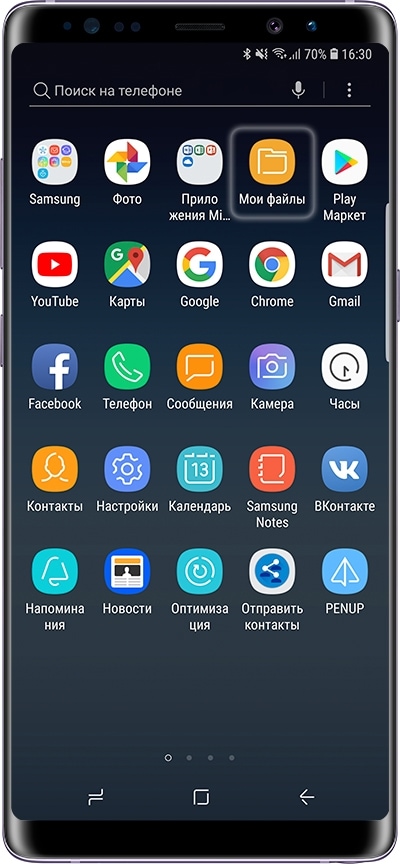
Выберите пункт «Загрузки», если он есть на вашем устройстве.
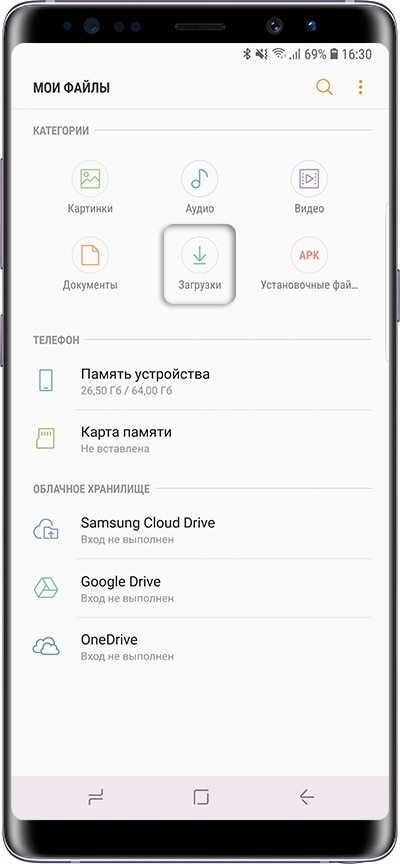
Если такого пункта нет, выберите «Память устройства»,
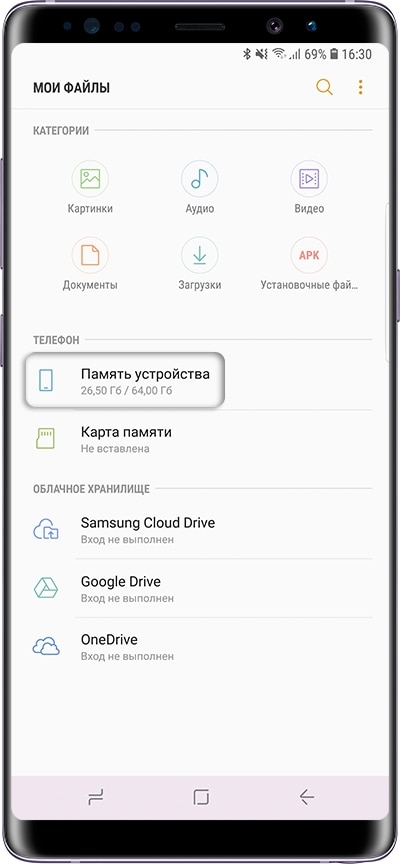
затем откройте папку «Download».
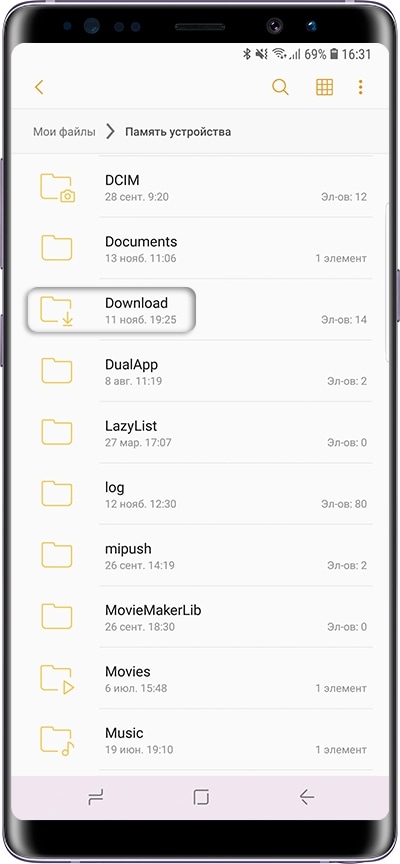
В папке появятся загруженные из интернета файлы.
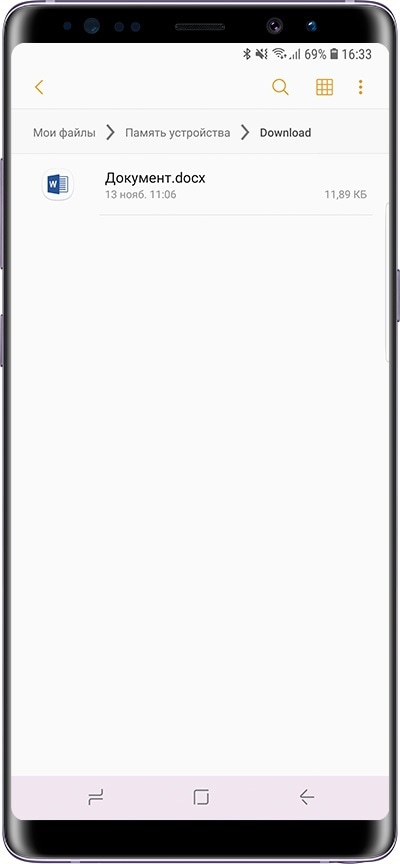
Как сохранять файлы из интернета сразу на карту памяти
В статье по ссылке ниже вы найдете инструкцию для стандартного браузера «Интернет».

Наконец-то вышло долгожданное обновление ES Проводник 3, которое принесло ряд интересных возможностей ну и конечно же, новый, современный дизайн оформления. Данное приложение совершенно бесплатное и имеет ряд функциональных особенностей по сравнению с аналогами.
ES Проводник 3 – это сразу и менеджер файлов, менеджер приложений, удобный диспетчер задач и менеджер по доступу ко всевозможным облачным сервисам, таким как Dropbox, SkyDrive, Google Drive, Яндексю.Диск и прочих.
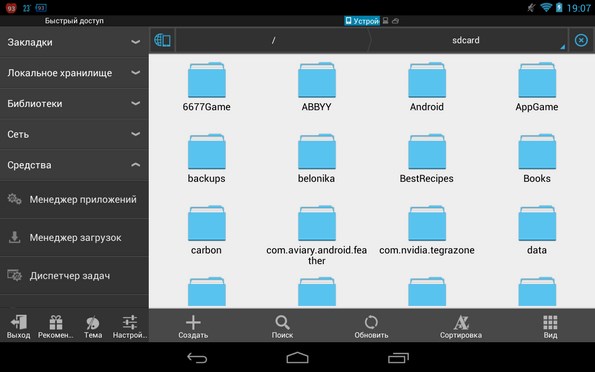
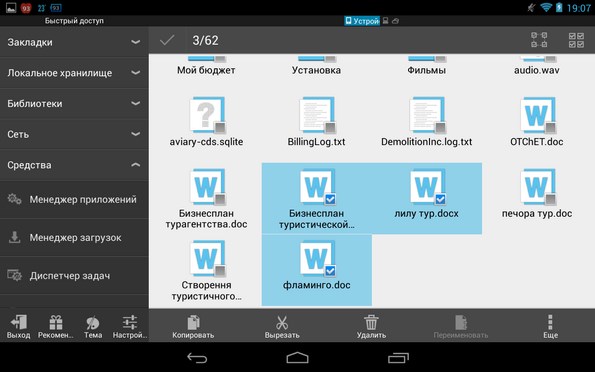

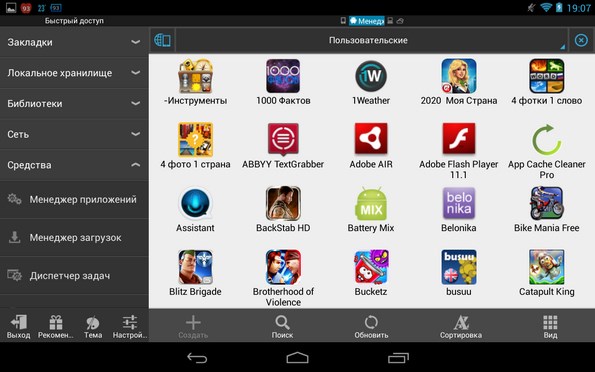
Также, с помощью данной программы, вы сможете получать доступ к ftp серверам и к другим устройствам посредством Bluetooth. Помимо всего этого, данный проводник имеет встроенные утилиты для просмотра изображений, видео, прослушивания музыки, редактора текстовых документов. Теперь вы с легкостью сможете копировать, перемещать, вырезать нужные вам файлы, причем одновременно можно работать сразу с несколькими фалами.
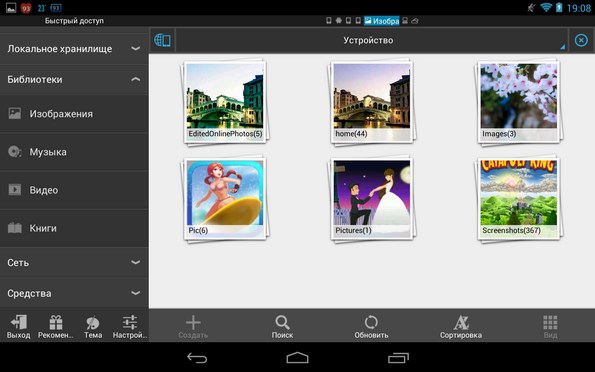
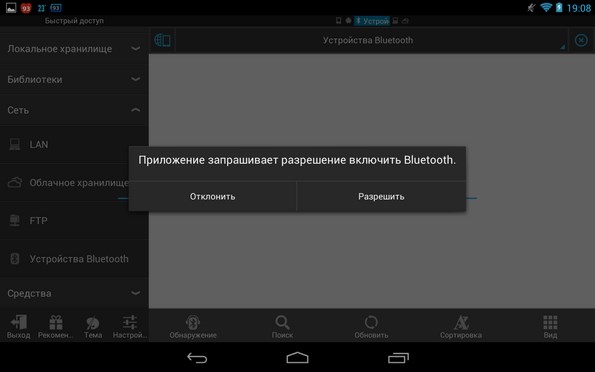
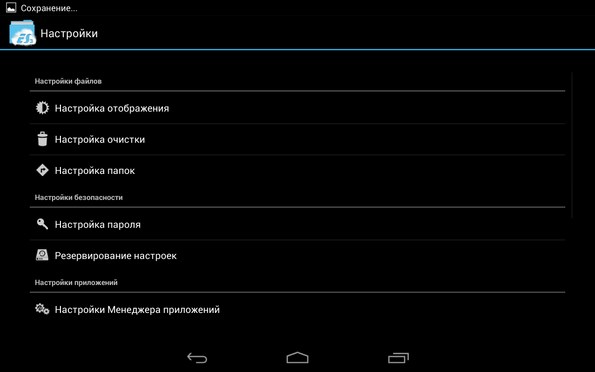
Создавайте бэкап версии нужных приложений и файлов мультимедиа, разархивируйте архивы и многое другое с помощью всего лишь одного приложения. Одновременно можно открывать до восьми окон с разными папками, а удобное боковое меню позволят быстро переключаться между каталогами и опциями. По праву лучший менеджер файлов со стильным интерфейсом и максимумом возможностей.
ES Проводник – это многофункциональный файловый менеджер, который может справиться с самыми различными задачами требуемыми от него. Благодаря данному проводнику вы сможете выделять (поддерживается «мультикопирование»), копировать, удалять файлы и папки, или же перемещать их в другое место на вашем устройстве или флеш-накопителе, а также многое другое.
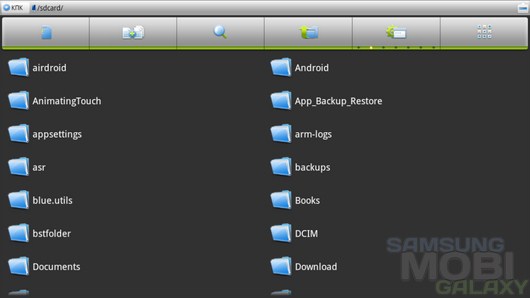
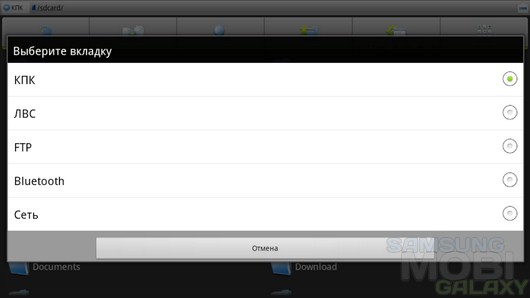
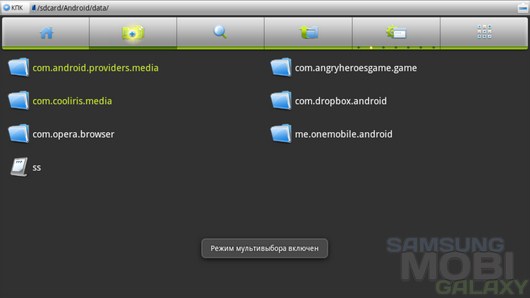
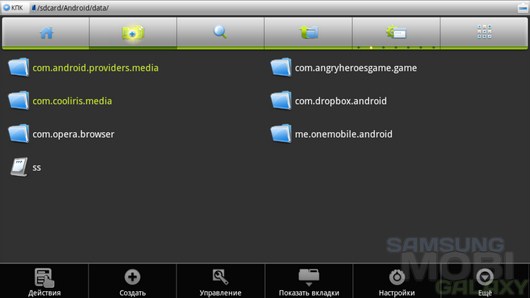
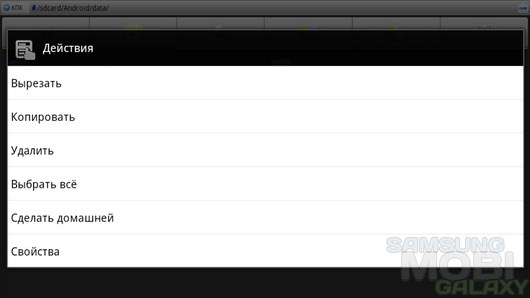
Текстовые файлы можно отредактировать прямо в этой программе. Также имеется возможность работы с архивами и вложенными в них файлами с помощью встроенного архиватора, работа с приложениями которые установлены на вашем смартфоне. ES Проводник поддерживает работу с серверами и иными устройствами через FTP и Bluetooth.
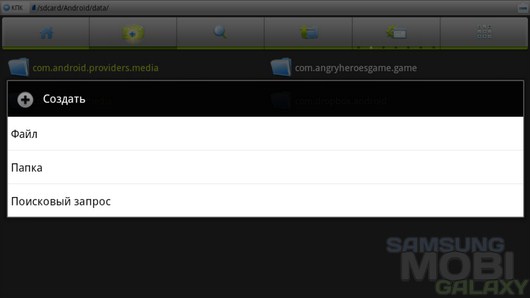
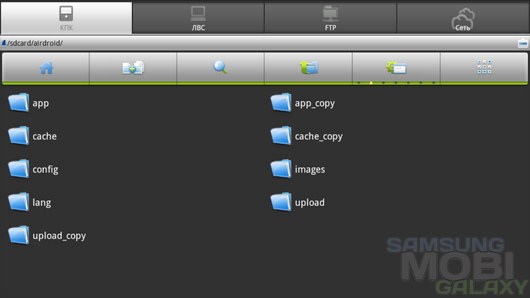
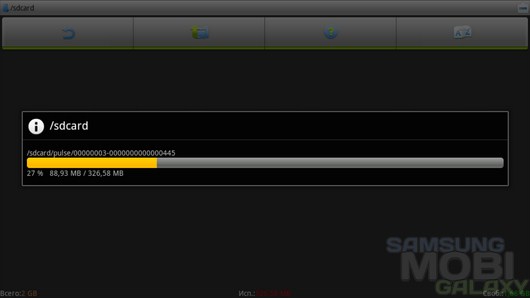
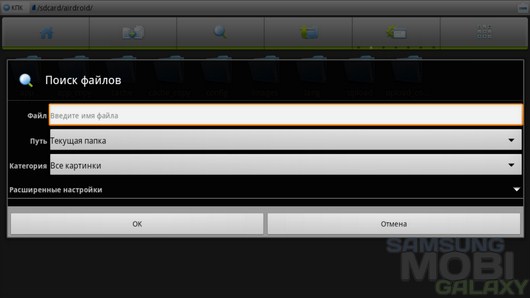
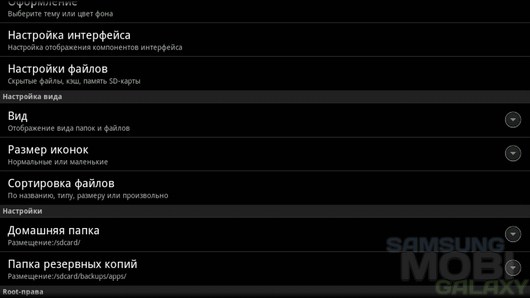
Быстрый поиск обеспечит функциональный и быстрый поиск, который имеет значительное количество различных критериев настройки.
Источник
Где в самсунге проводник?
Находим папку «Samsung» и открываем приложение «Мои файлы». В верхней половине окна находятся кнопки для поиска файлов по категориям. Удобно, если Вы не знаете где искать. В нижней половине – традиционный файловый менеджер или проводник.
Где находится папка проводник?
Как открыть проводник в
Введите проводник. Вы должны увидеть значок папки в верхней части окна «Пуск». Нажмите Проводник. Это значок в виде папки в верхней части окна «Пуск».
2. Как посмотреть содержимое папки Download
Как открыть Смарт менеджер на самсунг?
Нажмите «Приложения» на главном экране. Нажмите Smart Manager. Smart Manager обеспечивает обзор состояния батареи, памяти, оперативной памяти и системы безопасности вашего устройства.
Как найти в телефоне Избранное?
Как открыть закладку
Где можно найти программу Проводник?
Как запустить Проводник Windows
Для запуска программы нужно просто щелкнуть левой кнопкой мыши на ее ярлыке, который находится на панели задач. Запуск проводника с помощью кнопки «Пуск». Для запуска программы нужно щелкнуть правой кнопкой мыши на кнопке «Пуск», в появившемся меню выбрать пункт «Открыть проводник».
Где папка проводник на Android?
Находим папку «Samsung» и открываем приложение «Мои файлы». В верхней половине окна находятся кнопки для поиска файлов по категориям. Удобно, если Вы не знаете где искать. В нижней половине – традиционный файловый менеджер или проводник.
Где диспетчер загрузки на самсунг?
Чтобы включить программу, перейдите в Настройки – Приложения – Все. Здесь найдите программу Диспетчер закачек (Download Manager, Менеджер закачек, Загрузки), кликните на ней и нажмите кнопку «Включить». После этого приложение появится в меню вашего смартфона, и вы сможете им пользоваться.
Как посмотреть загруженные файлы на самсунге?
Чтобы найти список всех загруженных файлов с помощью файлового менеджера, просто откройте приложение и перейдите в раздел «Память смартфона», «Внутренняя память» или «SD карта» (иногда каталог называется /sdcard). После того, как Вы перешли в необходимый каталог, Вам необходимо найти папку под названием Downloads.
Как открыть файловый менеджер на телефоне?
Для того, чтобы запустить файловый менеджер Android 6.0, вам следует открыть приложение настроек смартфона. В нем перейдите в раздел «Память и USB». Там найдите пункт «Просмотр» (Explore), который запустит файловый менеджер.
Как добавить программу в автозагрузку на андроид?
Как включить автозапуск приложений на Android
Как включить приложение в фоновом режиме?
Что такое смарт уведомления?
Очень удобная функция, если вы активно пользуетесь смартфоном. Если поднять телефон, он завибрирует, оповещая о пропущенных вызовах или новых сообщениях. Для активации опции перейдите в Настройки – Доп. функции – Смарт-уведомления.
Как открыть папку Избранное?
Папка Избранное (Favorites)
Где найти избранные изображения?
Сейчас эта папка называется «избранное». Ее можно найти нажав на строку поиска в приложении Google Фото. Таким образом у Вас будут отображаться только избранные фотографии и видео.
Где находятся избранные изображения Windows 10?
Как получить быстрый доступ к папке избранное в windows 10
мыши на рабочем столе и нажмите на слово «Персонализация». После этого увидите окно с пятью опциями – выберите, точнее нажмите на слово «Темы». Теперь щелкните по строке «Параметры значков рабочего стола» и поставьте птичку напротив опции «Файлы пользователя».
Источник
Что такое файловый менеджер для андроид — как пользоваться
Файловый менеджер для андроид — это удобное приложение, которое позволяет управлять файлами, папками на устройстве. С помощью данного менеджера с файлами можно выполнять целый список действий. Ниже подробно рассказано о функционале приложения, как установить и настроить файловый менеджер, а также какой диспетчер файлов для андроид лучше.
Что такое файловый менеджер для андроид и каковы его возможности
Любой файл-менеджер для андроид, как правило, направлен на выполнение следующего ряда функций: создание, копирование, удаление, переименование, а также перемещение файлов из папки в папку на устройстве. Помимо этого, файловый менеджер может обладать расширенным функционалом. Чаще всего он бывает доступен после покупки приложения или оплаты подписки.

Что собой представляет файловые менеджеры
К более расширенным функциям относят редактирование файлов системы (в этом случае необходимо иметь рут-права), работу с архивированными файлами (создание, разархивирование фото/видео/аудио), обмен файлами между устройствами, например, связь телефона с ПК через специальную сеть. Также обмениваться файлами можно через облако, передавать данные через беспроводное соединение.
Обратите внимание! Файловый менеджер на андроид не всегда может удовлетворить пользователя своим функционал, именно поэтому так важно выбрать именно тот обменник, который бы подходил на 100 %.

Что такое файловый менеджер для андроид и какие возможности он имеет
По сути файловые обменники для телефона — как иконка «Мой ноутбук» на экране персонального компьютера. Благодаря таким приложениям управлять данными в телефоне намного проще.
Частой проблемой, с которой могут столкнуться пользователи — отсутствие какого-либо обменника на устройстве. В этом случае становится проблематично посмотреть, что именно было скачано, затруднительно открыть какие-то файлы. Конечно, большинство современных смартфонов имеет такую функцию даже в базовой комплектации. Однако чаще всего они не обладают достаточным функционал. Намного эффективнее будет установить стороннее приложение, чтобы доступ к возможности редактирования данных был всегда.
К сведению! ОС Android состоит из многоуровневой системы файлов. Внутри небольшого смартфона или планшета могут храниться разнообразные документы, фото, видео и аудиоматериалы.
Все пользователи знают, что если открыть иконку «Галереи», то можно получить доступ ко всем фото/видео файлам. Но иногда необходимо найти папку с аудиофайлами или просто документ лишь по названию. В этом случае необходимо прибегнуть к помощи диспетчера файлов в андроиде.
Где найти стандартный файловый менеджер на телефонах с Андроидом
Все современные устройства оснащены стандартным обеспечением в виде файлообменника. В зависимости от модели телефона названия могут отличаться. Вот некоторые из возможных — диспетчер, файловый диспетчер, файл.
Чтобы найти необходимый документ внутри устройства, необходимо следовать простой инструкции:

Как искать файлы на андроиде
К сведению! Внутренняя память телефона сейчас позволяет хранить на телефоне огромный объем информации. Даже за год использования в смартфоне могут скопиться гигабайты различной информации. При этом внутри телефона могут храниться как очень важные файлы, так и совсем бесполезный мусор. И в таком потоке информации не всегда просто найти именно необходимый документ.
Файлообменник андроид — облачное хранение информации, передавать которую можно между устройствами. Также к любой папке можно получить доступ, а различные функции позволяют быстро изменять, редактировать файлы.
Иногда пользователи сталкиваются с вопросом, где найти встроенный файловый менеджер. Дело в том, что на андроид 6 немного изменилась форма подачи этой функции. Сейчас менеджер выглядит не как приложение, но к нему все также можно получить доступ. Сделать это немного сложнее. В настройках необходимо найти раздел «Память и USB». После перехода в это окно в самом низу можно найти вкладку хранилища «Просмотр» или «Explore». После того как она будет открыта, пользователь получит доступ к менеджеру.
Файлообменник интуитивно понятен, навигация очень легкая. Плюсом является возможность поиска по названию с помощью значка лупы.
Обратите внимание! Файлы можно сортировать по имени, размеру и дате создания.
Запустив приложение, можно управлять файлами. Чтобы это сделать, необходимо зажать его пальцем, удерживая несколько секунд. В этом случае его можно будет удалить, переместить или переименовать.
Как установить сторонний файловый менеджер для Android
Но что делать пользователям, которые не могут найти файл-менеджер или недовольны его функционалом? В этом случае намного эффективнее будет установить стороннее приложение. Такой проводник может предоставить следующий доступный функционал:
Принцип установки различных приложений не сильно отличается друг от друга. Файловый менеджер устанавливается, как и любое стороннее обеспечение. Для начала необходимо найти нужную программу в Гугл Плей. После нажатия на приложение оно откроется в новом окне. Здесь необходимо нажать на кнопку «Скачать», а затем дождаться установки.
Обратите внимание! Андроид — это операционная система с открытым кодом, поэтому на просторах того же Плей Маркета можно найти кучу бесплатных приложений, которые облегчат поиск. После того как приложение будет скачано и автоматически установлено, его можно будет открыть.

Как установить менеджер
Через файловый менеджер можно установить любое приложение с компьютера на устройство. Алгоритм действий совсем прост: необходимо открыть обменник, скопировать файл с компьютера на устройство любым способом, а затем открыть в менеджере. После этого начнется запуск приложения.
Какие файловые менеджеры самые удобные для андроид-устройств
Наиболее полезной утилитой считается файловый менеджер. Его неоправданно обходят стороной, чаще всего это возникает из-за того, что пользователь просто не знает о такой полезной функции. Однако ее возможности могут не подходить пользователю, а он будет нуждаться в более широком функционале.
Важно! Чтобы иметь доступ ко всем файлам постоянно, дополнительно можно установить стороннюю утилиту, которая позволит систематизировать файлы, а также управлять ими.
Total Commander
Это популярная утилита раньше была доступна только на ПК, но сейчас имеет расширение и для телефонов. Внешний вид минималистичен, а вот внутренний функционал богат и разнообразен. Его можно использовать не только для работы с документами, а также для просмотра видео/аудио, в качестве архиватора, FTP-клиента.
Приложение позволяет использовать ZIP, RAR архивы, а также расширенный поиск. Можно отдельно установить плагины-расширения, которые есть в Гугл Плей. Большой плюс приложения в том, что его интерфейс можно настроить под индивидуальные требования, например, настроить язык, шрифт, размер, цвет.
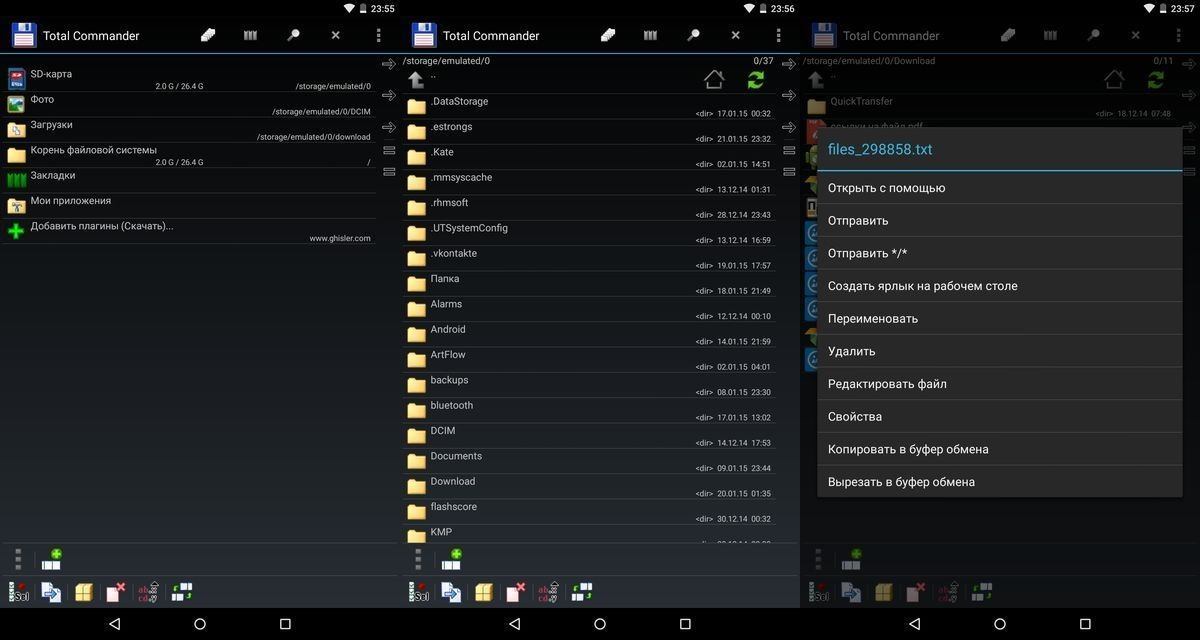
Total Commander — File-Manager Android
Обратите внимание! Преимуществом является наличие встроенного курса обучения, которое подскажет обо всех возможностях.
«Тотал командер» позволяет оформлять выделения, вставки. Файлы можно переносить двумя способами:
Изначально сервис не поддерживает ни одно стороннее облачное хранение. Однако существуют специальные плагины, с помощью которых можно синхронизировать приложением, например, с «Яндекс.Диск».
X-Plore
Еще один достаточно старый файловый менеджер, который давно себя зарекомендовал благодаря большому функционалу, однако у него достаточно сложный интерфейс. Придется потратить немного времени, чтобы разобраться, что к чему.
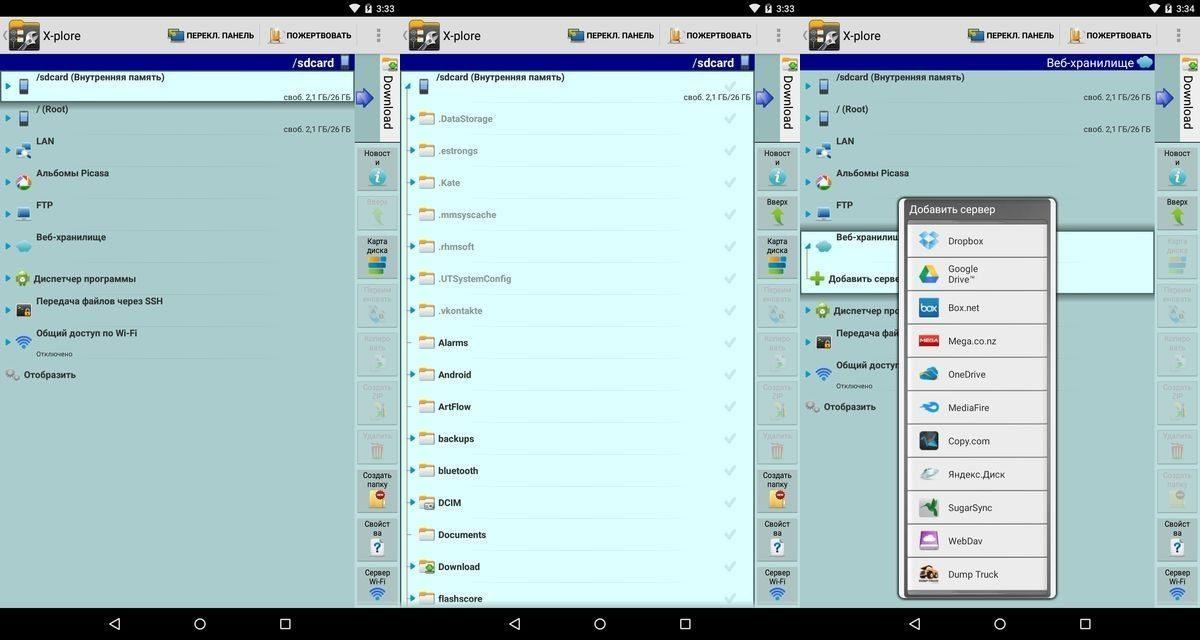
Приложение имеют следующие функции:
Помимо этого, утилита может предоставлять общий доступ между устройствами по вай-фай сети, передавать данные через блютуз, изображения можно увеличивать, а также настроить горячие клавиши.
Обратите внимание! Купив платную версию, дополнительно можно использовать безопасный протокол, аудио-проигрыватель, просматривать видео с субтитрами, управлять файлами на устройстве через компьютер. Конфиденциальные файлы шифруются с помощью дополнительной функции.
Программу можно использовать для многих задач, однако пользователь должен иметь достаточно высокий уровень управления приложением.
«ES Проводник»
Утилита появилась примерно в то же время, что и операционная система андроид Современный ее вид во многом отличается от первоначальной версии. У приложения простой интерфейс, понятное управление. Не нужно обладать специальными знаниями, чтобы понять, как работать через ES файлы.
Папки можно размещать 2 способами: как список или как сетка 4×4 или 5×5.
Чтобы управлять файлами, достаточно нажать на документ, в этом случае активируется выделения. Далее нужно только выбрать нужные файлы, а потом определить, что необходимо с ними сделать, например, переместить, удалить, переименовать.
Главным преимуществом утилиты является простое управление, а также синхронизация со многими облачными сервисами.

Чтобы установить проводник, необходимо следовать инструкции:
Важно! Для некоторых функций необходимо наличие root-прав.
Mi File Manager
«Mi Проводник» — это файловый менеджер, который разработала компания «Сяоми». Изначально оно выпускалось только для устройств этой марки, но чуть позже обрело большую популярность. В приложении нет рекламы, иногда могут появляться рекомендации, но они легко отключаются через настройки.
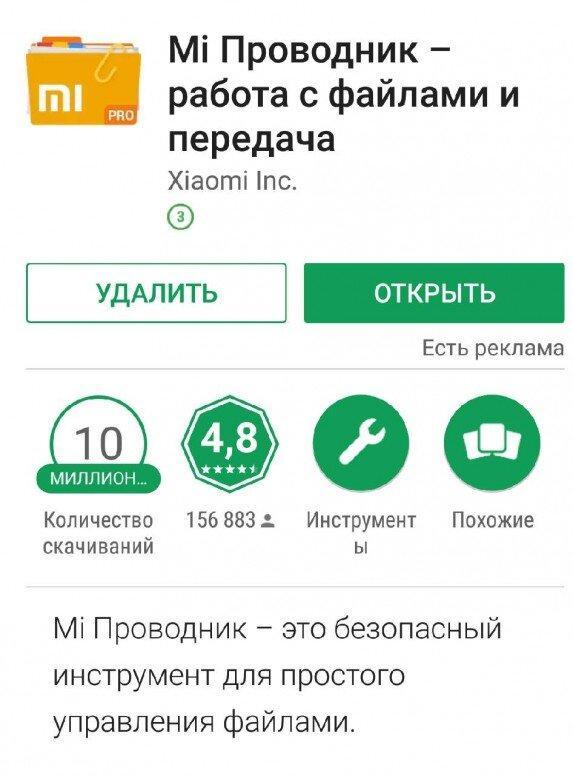
У проводника есть множество функций:
Помимо этого, приложение позволяет чистить кэш телефона, а также оптимизирует память.
Обратите внимание! Приложение может получить доступ к аудиозаписям, сделанным через диктофон.
На главном экране можно найти основные пункты: изображения, видео, скриншоты, музыка. Также отображаются другие данные, которые были скачаны с мессанджеров, файлы загрузки, а также снимки экрана. Это позволяет быстро использовать почти весь функционал телефона.
В смартфонах сяоми приложение установлено по умолчанию, для остальных устройств необходимо скачать его через Гугл Плей. Приложение легко устанавливается, удаляется с телефона.
Важно! Чтобы приложение получило доступ к данным, которые хранятся на флешке, необходимо нажать на всплывающие окно «Разрешить».
Другие варианты
Amaze File Manager — неплохая альтернатива предыдущим программам. Ее функционал не отличается от других проводников, есть возможность также работать с папками, данными. Приложение легко настроить, учитывая личные предпочтения. Изменить можно шрифт, цвет и размер.

Amaze File Manager
Еще один вариант — Solid Explorer. По сути он является собранием всех лучших качеств других приложений. Он позволяет использовать облачное хранение, интерфейс просто настроить, исходя из персональных предпочтений, можно работать с архивами. Однако приложение имеет значительный недостаток — чтобы получить ко всему этому доступ, придется оформить подписку. Бесплатно предоставляется лишь 1 неделя.
Как пользоваться файловый менеджером
Пользоваться проводниками не только очень просто, но также полезно. Они во многом облегчают моменты пользования телефоном. С их помощью можно не только искать потерявшиеся файлы, но также и управлять ими. Основные функции:
В Play Market можно найти множество различных утилит. Все они будут различаться по функционалу, а также платному или бесплатному доступу. В статье были представлены наиболее популярные программы, которые позволяют без труда использовать функционал телефона на 100 %.
Источник
Что такое проводник на телефоне?
Приложение «Проводник» в смартфоне позволяет копировать, перемещать или удалять файлы и папки, независимо от того каким другим приложением они созданы и обслуживаются. Другими словами «Проводник» позволяет получить прямой доступ к файловой системе смартфона.
Для чего нужен проводник в телефоне?
Основная задача «ES Проводника» — управлять файлами, и справляется он с ней хорошо. Как и полагается, «ES Проводник» может копировать, вставлять, создавать и удалять документы. Ещё можно выполнять поиск по имени файлов и сортировать содержимое папок по таким атрибутам, как дата изменения, размер, тип и так далее.
Где в телефоне папка проводник?
Файловый менеджер в смартфоне Samsung
Как открыть проводник в смартфоне?
Он недоступен из меню программ Android, а спрятан глубже в настройках. Для того, чтобы запустить файловый менеджер Android 6.0, вам следует открыть приложение настроек смартфона. В нем перейдите в раздел «Память и USB». Там найдите пункт «Просмотр» (Explore), который запустит файловый менеджер.
Для чего нужна папка проводник?
Проводник Windows — приложение, реализующее графический интерфейс доступа пользователя к файлам в операционной системе Microsoft Windows. Проводник в настоящее время фактически является основой графической оболочки пользователя Windows.
Для чего нужен СХ проводник?
С CX Проводник вы легко можете получить FTP, FTPS, SFTP, SMB, WebDAV и LAN доступ удаленно к файлам на устройстве. Например вы можете удаленно подключиться к девайсу используя ПК. Для этого вам понадобится FTP доступ.
Для чего нужен менеджер хранилища?
Она позволяет отслеживать, какие файлы были сохранены на устройстве и их местоположение. Функция Очистка позволяет быстро проанализировать файловое хранилище и удалить файлы из корзины, стереть устаревшие установщики APK, рекламный мусор, скачанные файлы из папки Download, кешированные миниатюры изображений.
Где находятся все папки на андроиде?
Для поиска нужной папки или файла на своем девайсе выполняем инструкцию:
Как найти папку мои файлы на андроид?
Как найти и открыть файл
Как зайти в системные папки на андроиде?
и выполните следующие действия:
Как открыть проводник файлов?
Щелкните правой кнопкой мыши на кнопке меню Пуск и в контекстном меню выберите строку Открыть проводник или щелкните на пиктограмме Проводника Windows, находящейся на панели задач (эта пиктограмма напоминает стопку папок).
Для чего нужен проводник Как запустить Проводник?
Проводник в операционной системе Windows – это программа, позволяющая работать с файлами и папками: просматривать их, осуществлять их поиск на компьютере, создавать, копировать, перемещать, открывать, переименовывать, удалять. Программу Проводник еще называют диспетчером файлов.
Что такое СХ проводник?
Cx File Explorer – это современное приложение для управления всеми файлами и приложениями на вашем Android быстро и легко. С этим приложением вы сразу увидите все текстовые документы на вашем смартфоне. Вы сможете просматривать директории, копировать и вставлять файлы и делать многое другое.
Источник
Содержание
- – Где в смартфоне Самсунг проводник?
- – Как открыть проводник на смартфоне?
- – Где находится папка проводник?
- – Как найти созданную папку в телефоне?
- – Где находится хранилище в телефоне?
- – Где в самсунге хранятся скачанные файлы?
- – Где в самсунге Диспетчер телефона?
- – Где меню в самсунге?
- – Как открыть проводник файлов?
- – Что такое проводник в телефоне?
- – Для чего нужен ES Проводник?
- – Как определить путь к программе Проводник?
- – Где находится Проводник в Windows 10?
- – Как зайти в системные папки на андроиде?
Где в смартфоне Самсунг проводник?
Находим папку «Samsung» и открываем приложение «Мои файлы». В верхней половине окна находятся кнопки для поиска файлов по категориям. Удобно, если Вы не знаете где искать. В нижней половине – традиционный файловый менеджер или проводник.
Как открыть проводник на смартфоне?
Для того, чтобы запустить файловый менеджер Android 6.0, вам следует открыть приложение настроек смартфона. В нем перейдите в раздел «Память и USB». Там найдите пункт «Просмотр» (Explore), который запустит файловый менеджер.
Где находится папка проводник?
Как открыть проводник в
Введите проводник. Вы должны увидеть значок папки в верхней части окна «Пуск». Нажмите Проводник. Это значок в виде папки в верхней части окна «Пуск».
Как найти созданную папку в телефоне?
Для поиска нужной папки или файла на своем девайсе выполняем инструкцию:
- Открываем файловый менеджер (на скриншоте ниже «Файлы»).
- Выбираем область поиска (SD-карты или память телефона).
- Указываем категорию (к примеру, документы).
- Будет открыта папка с файлами, где для выбора доступен необходимый файл.
Где находится хранилище в телефоне?
Внутреннее хранилище (internal storage) располагается всегда в памяти смартфона вне зависимости от того, есть ли возможность установки карты памяти (и тем более того, вставлена ли она). Эта область памяти является защищенной. Находится в системном разделе /data.
Где в самсунге хранятся скачанные файлы?
Выберите приложение Мои файлы. Часто оно находится в папке Samsung. Выберите пункт Загрузки, если он есть на вашем устройстве. затем откройте папку Download.
Где в самсунге Диспетчер телефона?
Для вызова Диспетчера приложений на экране телефона нажимаем виртуальную кнопку Последние приложения слева от кнопки домой. Чтобы закрыть какое-то одно приложение необходимо найти нужное запущенное приложение листая верх или вниз, а затем удерживая пальцем сдвинуть его или вправо или влево.
Где меню в самсунге?
Как открыть меню (посмотреть все приложения) на Samsung Galaxy S8
- 1 Проведите снизу вверх или сверху вниз от центра экрана.
- 2 Откроется меню.
- 1 Откройте «Настройки».
- 2 Выберите пункт «Дисплей».
- 3 Выберите пункт «Главный экран».
- 4 Выберите пункт «Кнопка экрана приложений».
- 5 Выберите пункт «Показывать кнопку приложений».
Как открыть проводник файлов?
Щелкните правой кнопкой мыши на кнопке меню Пуск и в контекстном меню выберите строку Открыть проводник или щелкните на пиктограмме Проводника Windows, находящейся на панели задач (эта пиктограмма напоминает стопку папок).
Что такое проводник в телефоне?
Приложение «Проводник» в смартфоне позволяет копировать, перемещать или удалять файлы и папки, независимо от того каким другим приложением они созданы и обслуживаются. Другими словами «Проводник» позволяет получить прямой доступ к файловой системе смартфона.
Для чего нужен ES Проводник?
Основная задача «ES Проводника» — управлять файлами, и справляется он с ней хорошо. Как и полагается, «ES Проводник» может копировать, вставлять, создавать и удалять документы. Ещё можно выполнять поиск по имени файлов и сортировать содержимое папок по таким атрибутам, как дата изменения, размер, тип и так далее.
Как определить путь к программе Проводник?
Запустить Проводник можно комбинацией клавиш Win+E, щелчком по значку “Мой компьютер” на рабочем столе или открыв какую либо папку. Если нужно узнать путь к конкретной программе или файлу, в дереве каталогов Проводника перейдите в папку нужной программы, для которой хотите узнать реальный путь.
Где находится Проводник в Windows 10?
Как открыть Проводник в Windows 10?
- С помощью клавиатуры можно быстро запустить «Проводник». …
- Меню можно открыть при нажатии комбинации клавиш Win + X на клавиатуре. …
- Для того чтобы открылся «Проводник», нужно ввести команду explorer в любое из приложений. …
- Одним из способов использования «Диспетчера задач» является открытие «Проводника».
Как зайти в системные папки на андроиде?
и выполните следующие действия:
- коснитесь строки поиска;
- введите es file explorer ;
- в выпадающем меню выберите «ES File Explorer File Manager»;
- нажмите «Установить»;
- нажмите «Принять», когда появится запрос;
- Если появится запрос, выберите «Внутренняя память». Не устанавливайте ES File Explorer на SD-карту.
Интересные материалы:
Какой маршал руководил штурмом Берлина?
Какой масштаб у листа а4?
Какой материал изобрели финикийцы?
Какой мех идет на дубленку?
Какой минимальный страховой стаж требуется для назначения страховой пенсии по старости?
Какой минимальный возраст для Уполномоченного по правам человека в Российской Федерации?
Какой мощности электрический заряд вырабатывает электрический угорь?
Какой мужской род?
Какой музыкальный инструмент озвучивает волка?
Какой музыкальный жанр стал основой джаза?
